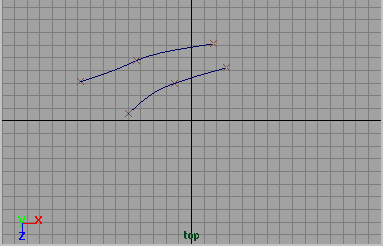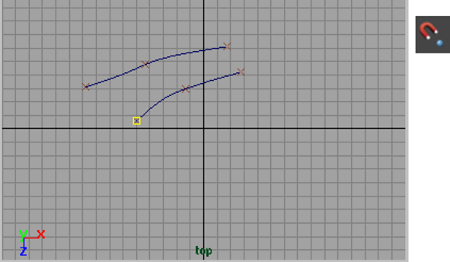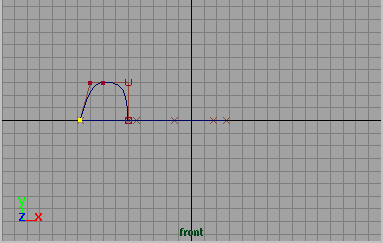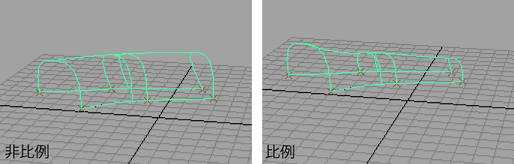一連のプロファイル カーブ間で 2 つのパス カーブに沿ってスイープしてサーフェスを作成します。得られるサーフェスは、他のサーフェスとの連続性を維持することが可能です。には、断面カーブを 2 つのパス(レイル)カーブに沿って 1、2、または 3 回(もしくはそれ以上)スイープするオプションがあります。作成されるカーブはプロファイル カーブで補間されます。
> 
-
-
レイルに沿ってスイープしたプロファイル カーブをスケールする方法を選択するには、またはを選択します。
の使用例:
XZ 平面上に 2 本のレイル カーブを作成します。内部 CV の Y 座標が一定の値になるように、プロファイル カーブを作成します。プロファイル カーブを非比例的にスケールすると、バイレイル サーフェスの内部 CV の Y 座標をプロファイル
カーブと同様に一定の値に維持することができます。
- 上面(top)ビューで 2 つのレイル カーブを作成します。ディスプレイ > NURBS (Display > NURBS) > を選択して、カーブ上のエディット ポイントを表示します。
- にあるアイコンをクリックし、プロファイル カーブの最初のポイントを配置したあと、アイコンをもう一度クリックしてスナップ機能をオフに戻します。
- 前面ビューでポイントの配置を続け、プロファイル カーブを作成します。アイコンをクリックして、最後のポイントを最後のレイル カーブに移動します(最後にスナップ機能をオフに戻すことを忘れないでください)。
- バイレイル サーフェスを作成します。アクティブなときに、のフィールドをクリックし、、次にを選択します。次の図は、トランスフォーム モードごとのバイレイルサーフェスを示します。
- (バイレイル 2 (Birail 2)のみ)
-
このオプションでは、作成されたサーフェスの中間プロファイルにプロファイル カーブが及ぼすインフルエンスを設定します。1.0 を入力すると、1 番目に選択したプロファイル カーブが 2 番目に選択したプロファイル カーブよりも大きなインフルエンスを持ちます。値が
0 の場合は、逆の影響があります。既定では、選択された両方のプロファイルのインフルエンスの値は同じ 0.5 です。このオプションを設定できるのは、で作成したサーフェスだけです。
-
-
作成されるサーフェスの接線が、プロファイル カーブが含まれているサーフェスに連続します。
バイレイル 2 ツールおよびバイレイル 3+ ツール(Birail 3+ Tool)には複数のプロファイル カーブを使用するので、オプションには、使用するカーブごとにオプションとオプションがあります。
-
-
プロファイル カーブまたはレイル カーブをリビルドし、それを使用してサーフェスを作成する場合は、オプションの 1 つを設定します。バイレイル 2 ツールとバイレイル 3 ツールは複数のプロファイル カーブを使用するので、オプションには、使用するカーブごとにオプションとオプションがあります。
を選択すると、プロファイル カーブをリビルドします。
を選択すると、サーフェスを作成するときに選択する 1 番目のレイル カーブがリビルドされます。は、選択する 2 番目のカーブを示します。
オプションをどれかオンに設定すると、オプションが表示されます。詳細については、カーブの編集 > カーブのリビルド(Edit Curves > Rebuild Curve)を参照してください。
-
-
作成するジオメトリのタイプを指定します(Subdiv は、サブディビジョン サーフェスを意味します)。
-
-
を設定すると、バイレイル サーフェスを作成したあとにツールの使用が終了されます。オフに設定すると、ツールを選択しなおさなくても、別のバイレイル(Birail)操作を実行できます。
を設定すると、バイレイル(Birail)ツールを使用する手順ごとにプロンプトが表示されます。オフ(Off)に設定すると、正しい順序でカーブを選択してからバイレイル(Birail)ツールを選択して、操作を完了する必要があります。最初にプロファイル
カーブを選択し、次に 2 本のレイルカーブを選択します。
-
-
との情報フィールドには、プロファイル カーブとレイル カーブとして必要なカーブが一覧表示されます。カーブを編集する場合は、カーブ名の隣の矢印ボタンをクリックします。
-
-
入力(Input)プロファイル カーブのをオン/オフに切り替えます。このオプションが有効なのは、プロファイル カーブがサーフェス カーブ(アイソパラム、トリムエッジ、カーブ オンサーフェス)の場合だけです。